
Шишкина Альбина
28 сентября 2023Работа с Рутокен через КриптоПро CSP в macOS
КриптоПро CSP - российский криптопровайдер
КриптоПро CSP - российский криптопровайдер, использующийся для операций шифрования и электронной подписи.
Поддерживаемые версии macOS
КриптоПро CSP может работать на macOS следующих версий: 10.9/10.10/10.11/10.12/10.13/10.14/11
Мы рекомендуем установить версию КриптоПро CSP 5, так как в ней есть графическая утилита "Инструменты Криптопро". Эта утилита упрощает использование и настройку программы.
Этапы настройки КриптоПро CSP в macOS
- Установка драйвера Рутокен для macOS (выполняется для устройств под торговой маркой Рутокен)
- Установка КриптоПро CSP
- Установка КриптоПро ЭЦП Browser plug-in
- Проверка работы устройства Рутокен
- Установка личного сертификата
- Установка корневого сертификата
- Проверка статуса лицензии КриптоПро CSP
- Активация лицензии КриптоПро CSP
Тестирование работы КриптоПро CSP
После настройки КриптоПро CSP необходимо провести тестирование его работы в системе. Тестирование включает следующие этапы:
- Проверка корректности работы устройства Рутокен
- Проверка наличия сертификата на устройстве Рутокен
- Тестирование процесса подписания документа
! Для выполнения инструкции необходимо войти в систему под учетной записью администратора.
! Для доступа к используемым для настройки КриптоПро дистрибутивам на macOS нужно зарегистрироваться на сайте КриптоПро (ссылка на сайт: https://www.cryptopro.ru/).
Установка КриптоПро CSP
Для установки КриптоПро CSP:
- Откройте официальный сайт КриптоПро по адресу: https://www.cryptopro.ru/
- Перейдите в раздел "Загрузка файлов" на сайте. (Продукты → КриптоПро CSP → Загрузка файлов). Эта страница доступна только зарегистрированным пользователям сайта.
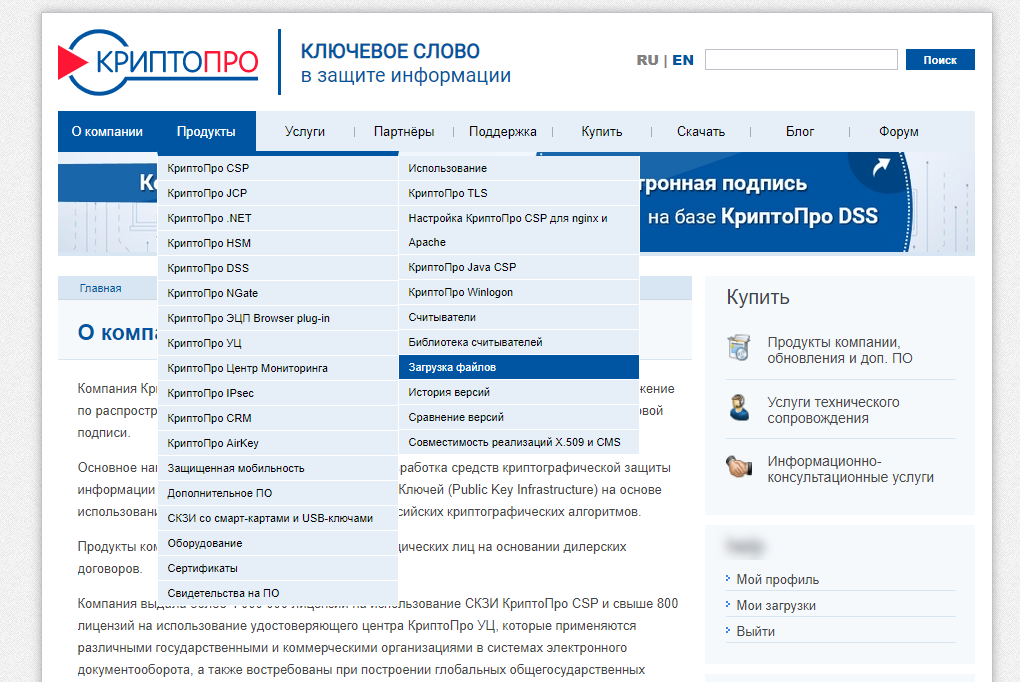
- Для начала загрузки щелкните ссылку "macOS" в разделе "Сертифицированные версии".
- Нажмите Разрешить.
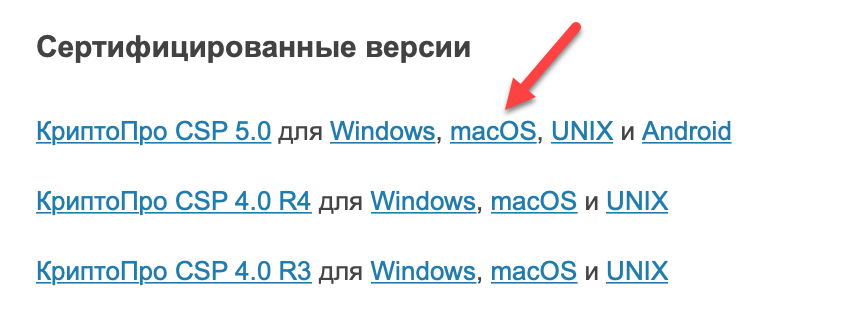
- Дождитесь окончания процесса загрузки.
- Откройте Finder.
- Откройте папку Загрузки и дважды щелкните по названию архива macos-uni.tar. В результате в окне Загрузки отобразится папка macos-uni.
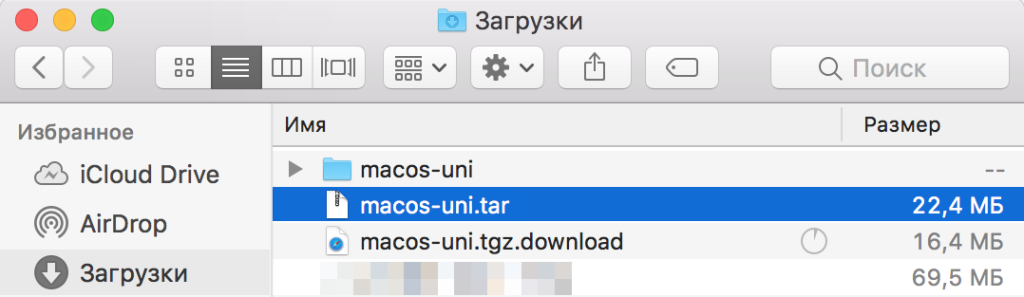
- Откройте папку macos-uni.
- Два раза щелкните по образу диска с дистрибутивом (файл с расширением dmg)
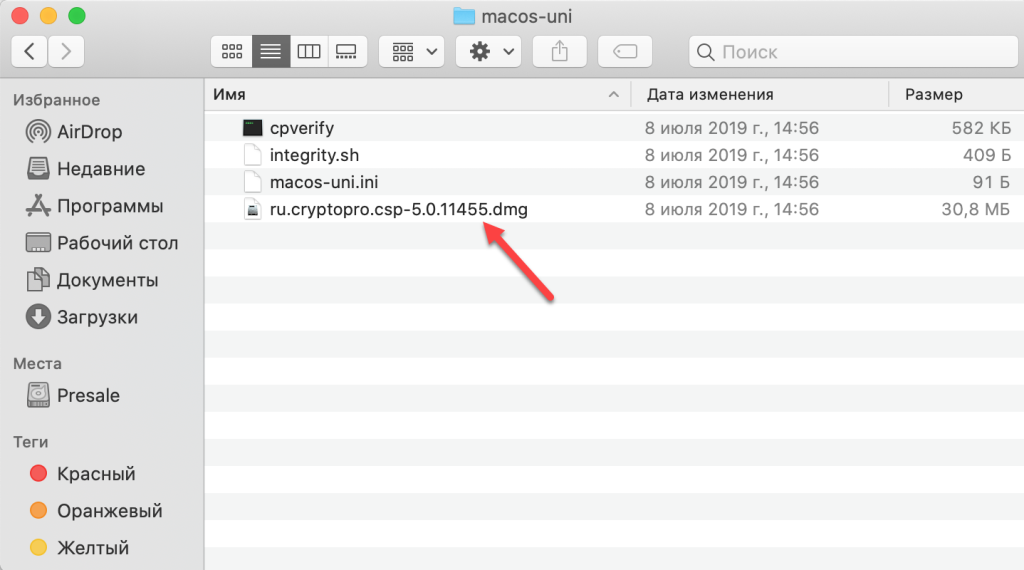
- Для подтверждения установки нажмите ОК.
- Если процесс установки не запустился, то откройте Системные настройки
- Щелкните два раза по названию настройки Защита и безопасность.
- Нажмите Подтвердить вход.
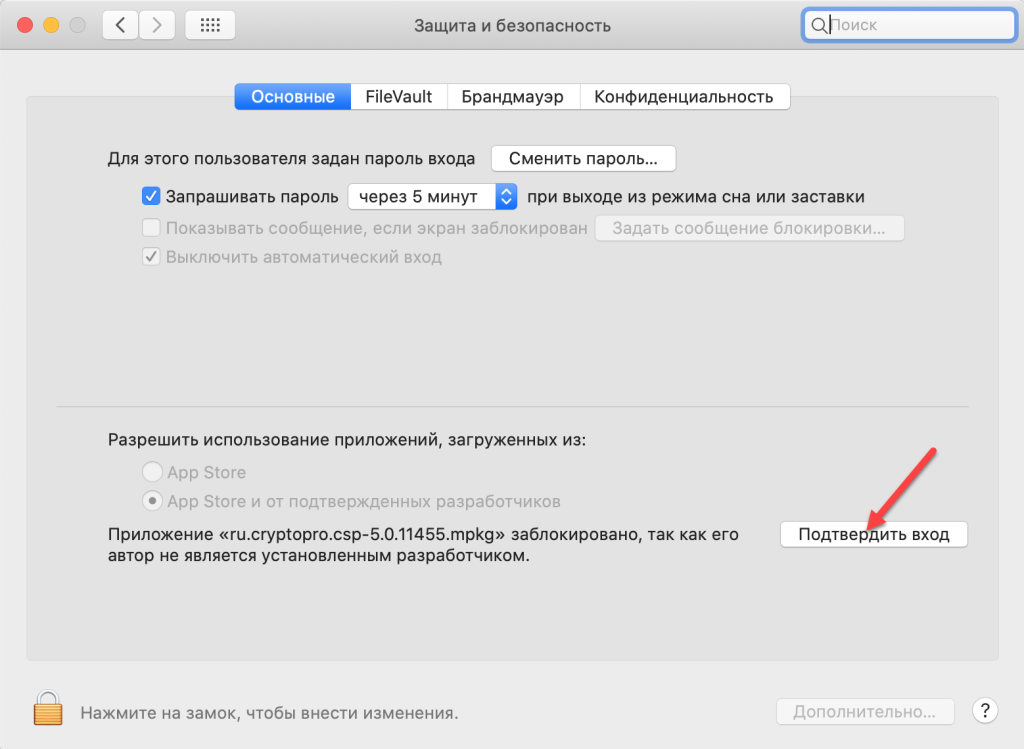
- Нажмите Открыть.
- Для запуска процесса установки нажмите Продолжить. Далее следуйте инструкциям, которые отображаются в окне установки.
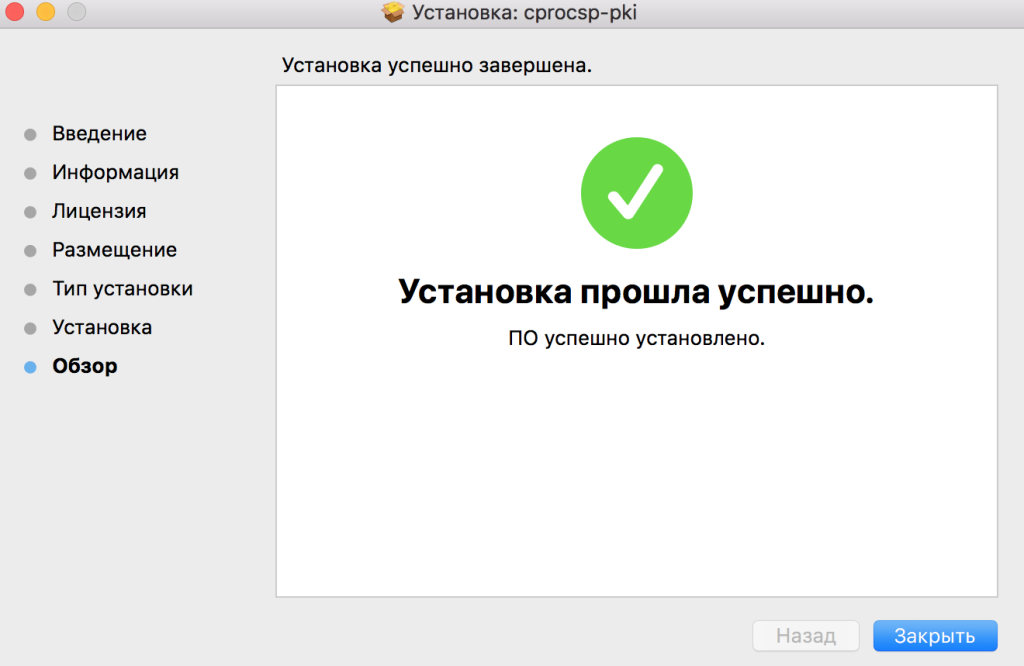
- В окне установки нажмите Закрыть. После этого необходимо установить КриптоПро ЭЦП Browser plug-in.
Установка КриптоПро ЭЦП Browser plug-in
- Откройте официальный сайт компании КриптоПро: https://www.cryptopro.ru/
- Перейдите в меню сайта КриптоПро ЭЦП Browser plug-in (Продукты → КриптоПро ЭЦП Browser plug-in). Эта страница доступна только зарегистрированным на сайте пользователям.
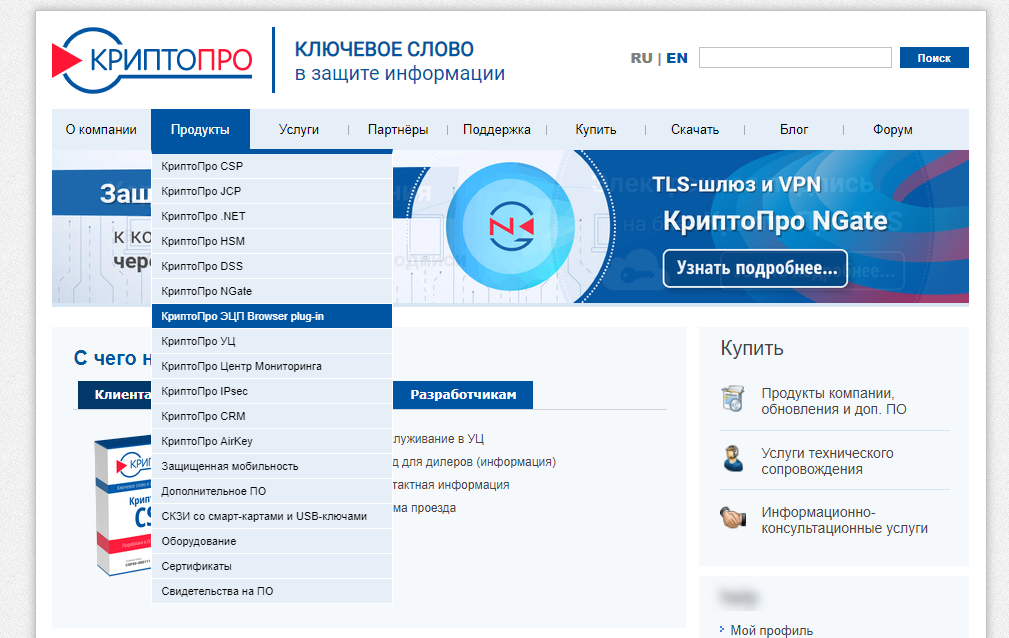
- Для начала процесса загрузки нажмите на ссылку "Версия 2.0" предназначенную для пользователей.
- Откройте Finder.
- Откройте папку Загрузки и дважды щелкните по названию файла cprocsp-pki-2.0.0.dmg.
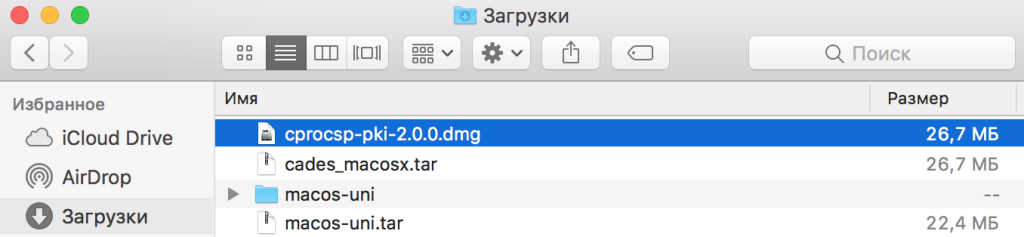
- Чтобы начать установку программы, откройте контекстное меню файла с расширением MPKG и выберите опцию "Открыть".
- Чтобы подтвердить установку программы, нажмите кнопку "ОК".
- Если процесс установки не запустился, то откройте Системные настройки.
- Дважды щелкните по названию раздела "Защита и безопасность" для доступа к его настройкам.
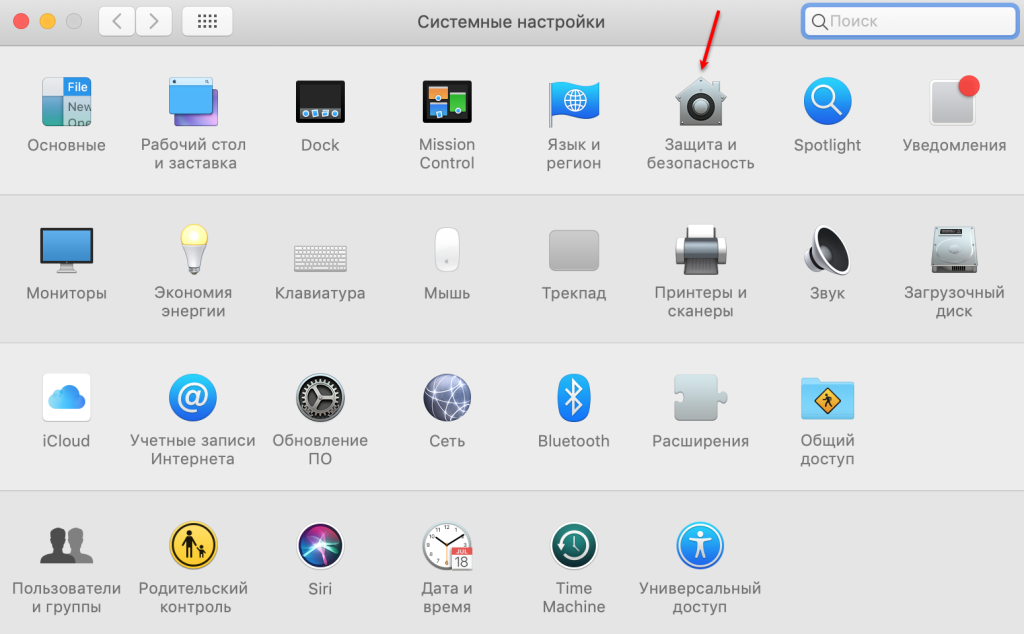
- Нажмите Подтвердить вход.
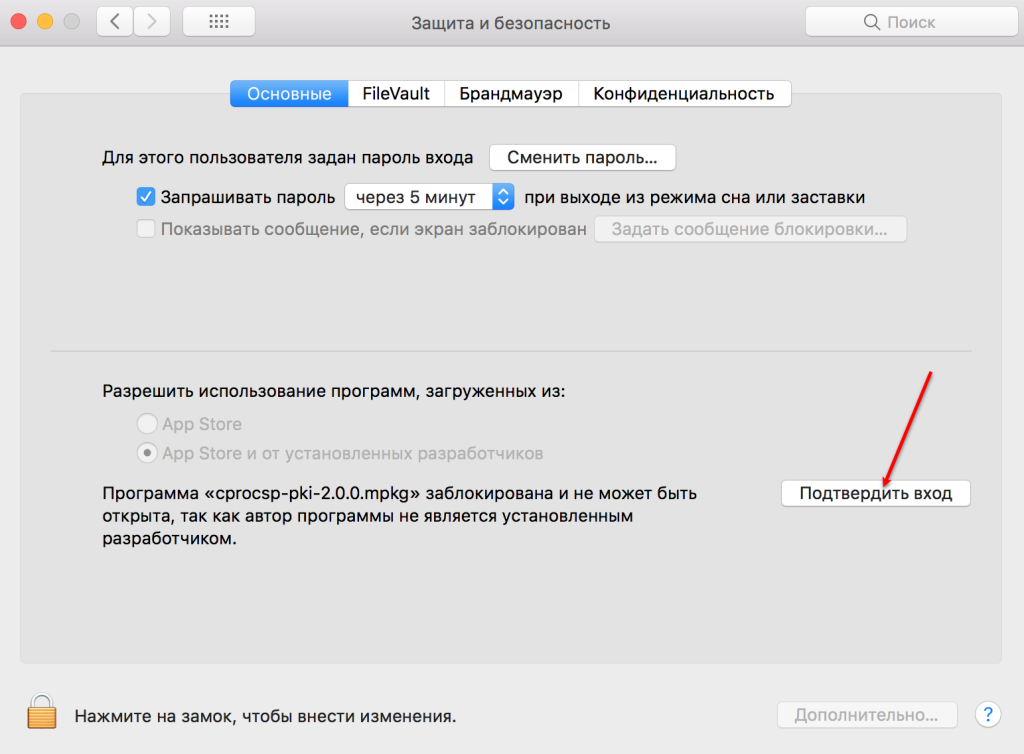
- Нажмите на кнопку Открыть.
- После выполнения всех инструкций, установка завершится успешно.
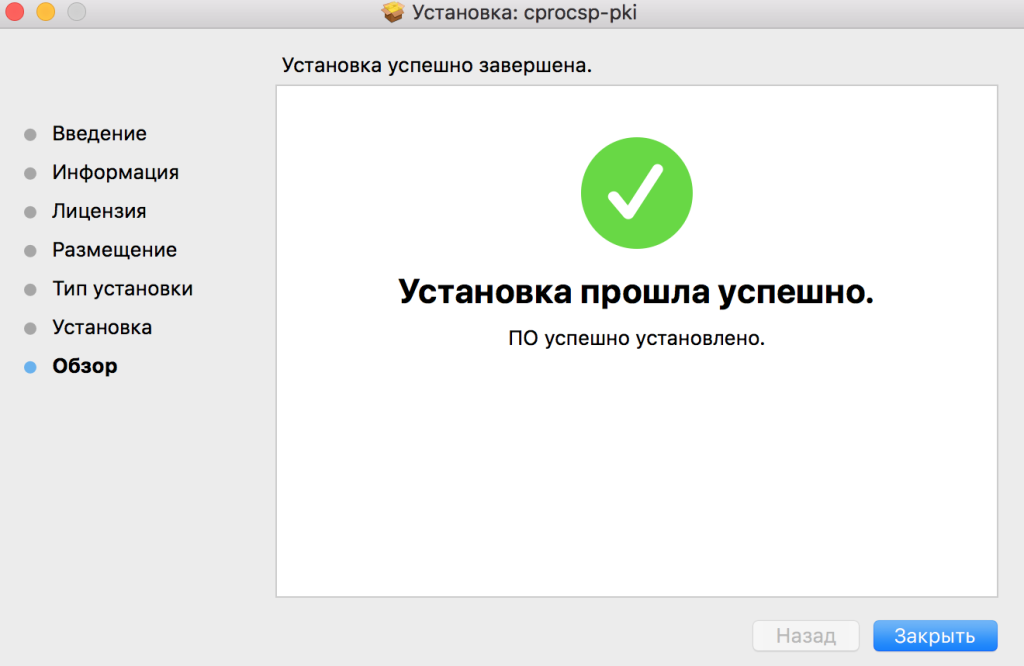
- Для проверки корректности установки плагина, откройте ссылку: https://www.cryptopro.ru/sites/default/files/products/cades/demopage/cades_bes_sample.html
! Не используйте для этого браузер Safari.
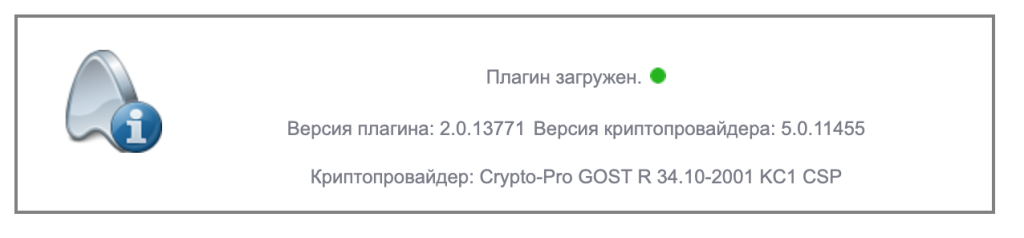
Проверка работы устройства Рутокен
Чтобы проверить работоспособность устройства "Рутокен" и узнать его название, выполните следующие действия:
- Подключите устройство Рутокен к компьютеру, откройте Терминал.
- Введите команду:
- Нажмите Enter и введите цифру "1".
- Нажмите Enter и введите цифру "1".
- Нажмите Enter.
Ссылка на библиотеки PKCS#11: https://www.rutoken.ru/support/download/pkcs/
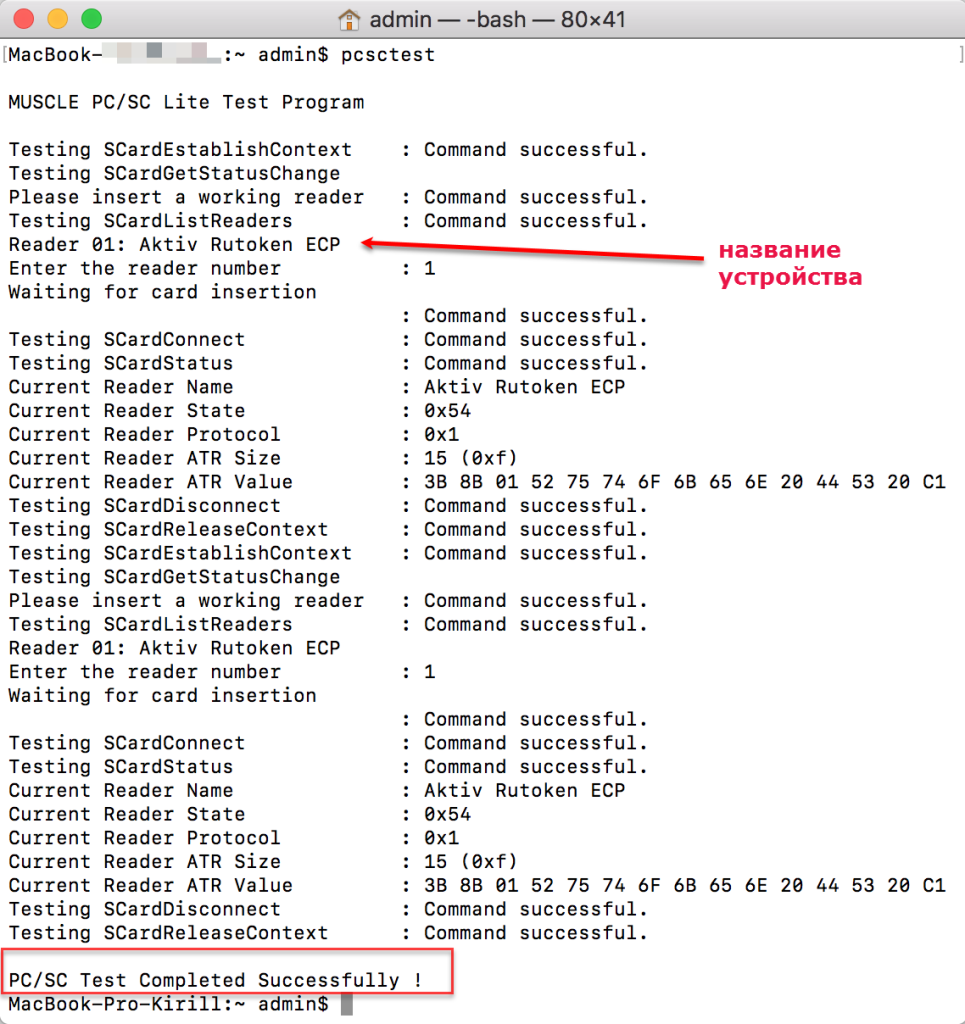
Установка личного сертификата через Инструменты КриптоПро
- Приложение можно запустить, открыв Launchpad или воспользовавшись командой cptools в командной строке.
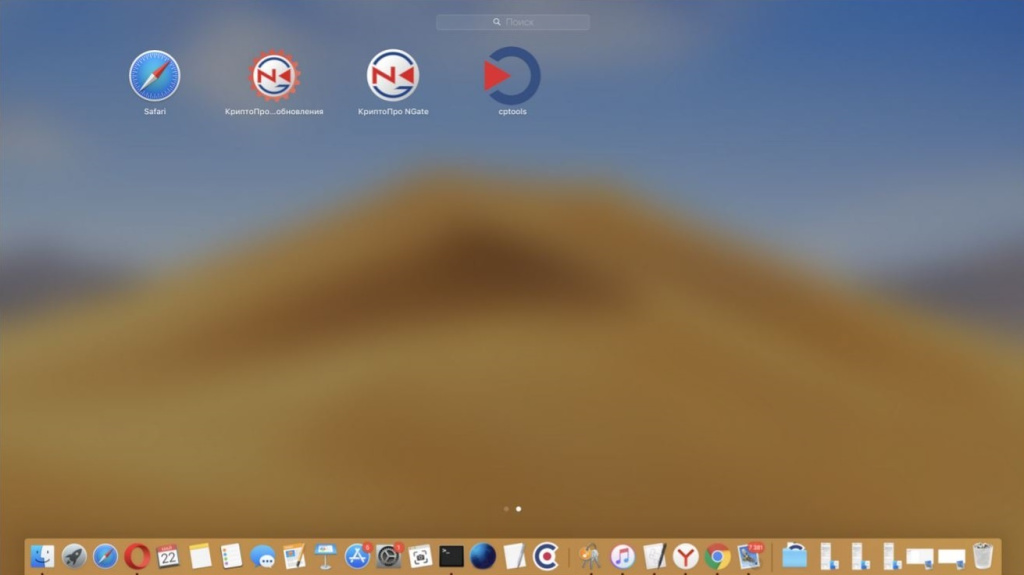
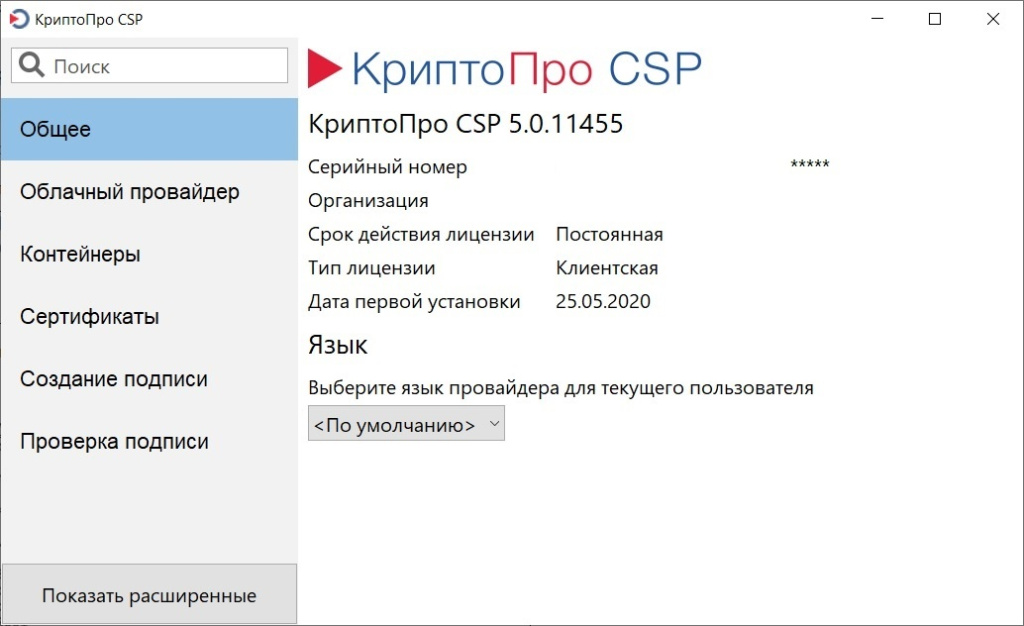
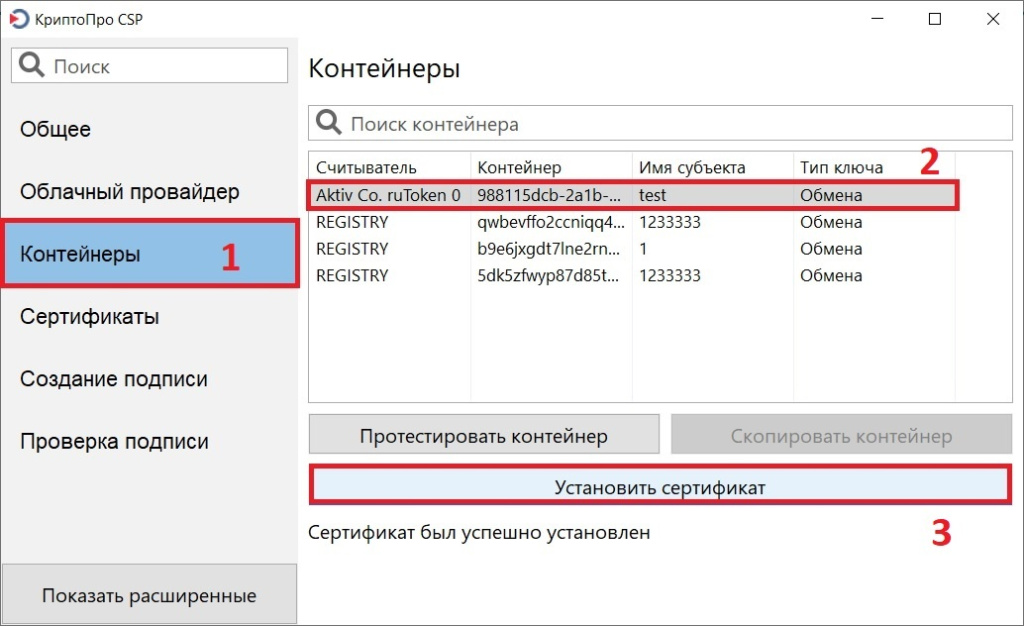
- Выберите пункт "Контейнеры"
- Выберите из списка контейнеров необходимую вам подпись
- Нажмите кнопку "Установить сертификат"
После запуска появится сообщение о том, что сертификат был успешно установлен.
Установка доверенного корневого сертификата через Терминал
Для установки доверенного корневого сертификата:
- Загрузите необходимую версию сертификата.
- Откройте Finder.
- Откройте папку Загрузки и найдите файл с расширением .cer
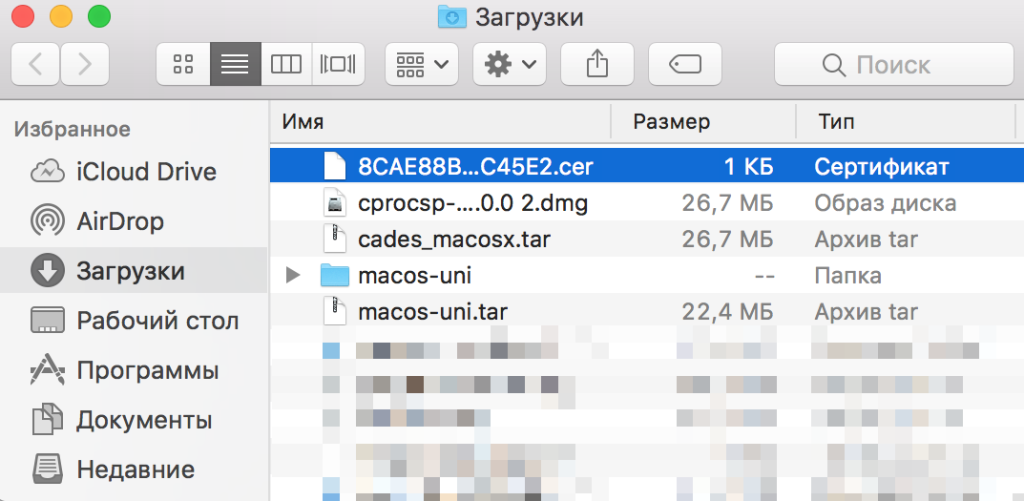
- Скопируйте название этого файла
- Введите команду:
- Введите пароль администратора вашей системы и нажмите Enter.
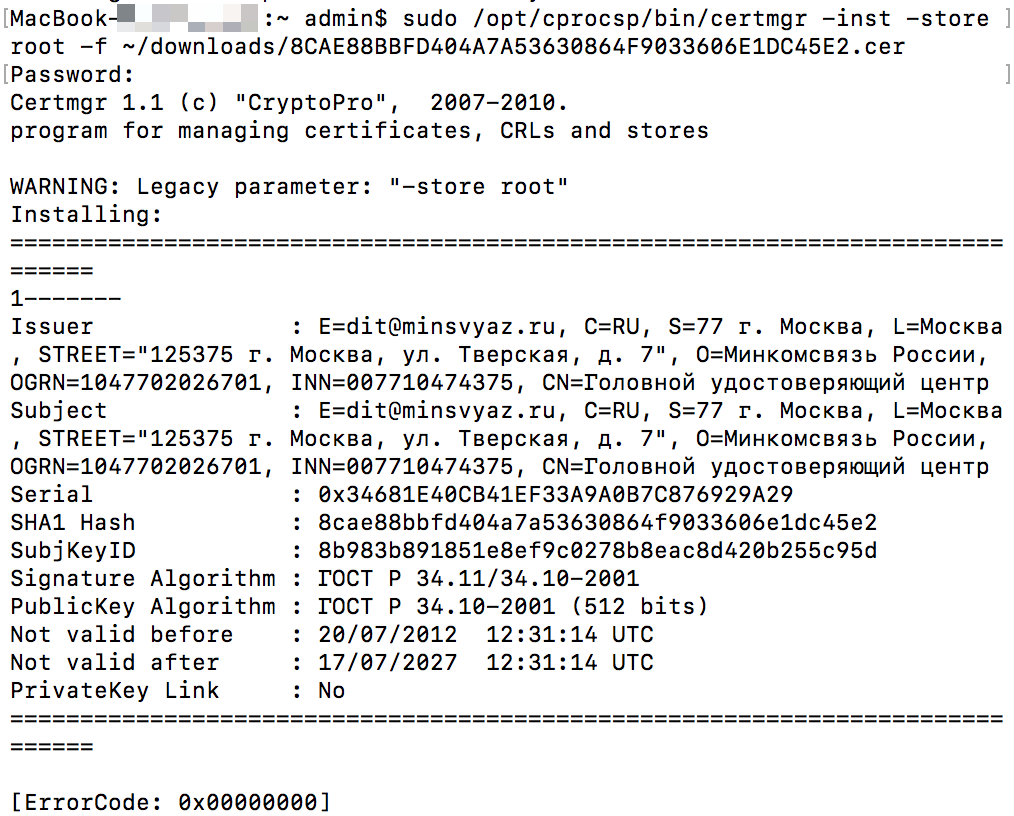
Проверка статуса лицензии КриптоПро CSP через Терминал
Для проверки статуса лицензии введите команду:

Активация лицензии КриптоПро CSP
Для активации лицензии КриптоПро CSP введите команду:

Проверка работы КриптоПро CSP
Для проверки корректности работы устройства в КриптоПро CSP: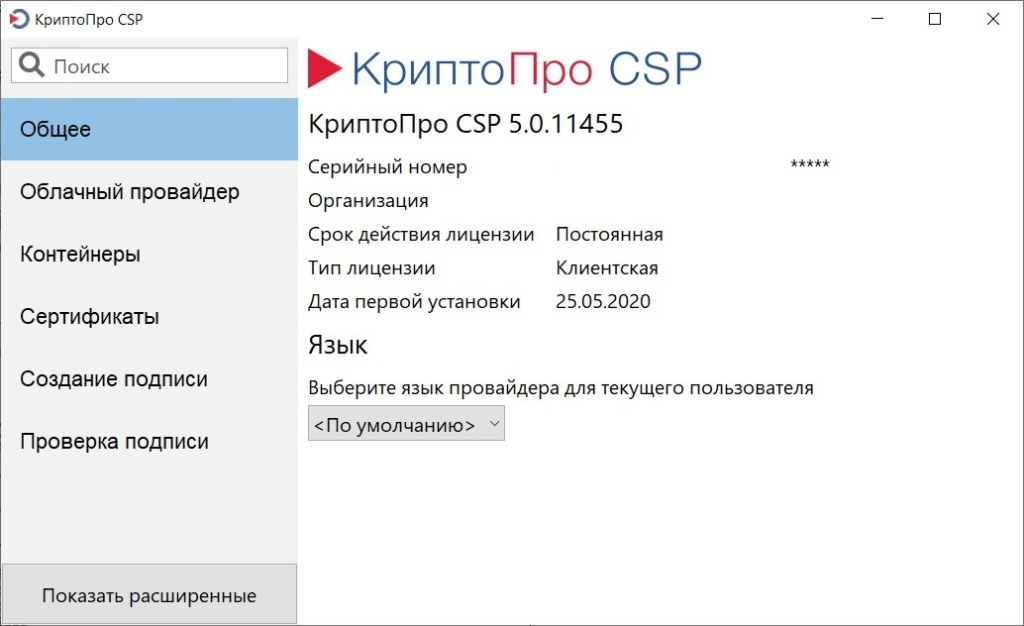
- Подключите устройство Рутокен к компьютеру
- Откройте Терминал
- Введите команду:
Для проверки наличия сертификата:
Для тестирования подписи документа:
- Перейдите по ссылке: https://www.cryptopro.ru/sites/default/files/products/cades/demopage/cades_bes_sample.html
- Нажмите "Подписать"
.png)
.png)
! Не используйте для этого браузер Safari.
На этом проверка работы КриптоПро CSP в системе завершена.
.png)







.webp)


